Giriş
Amazon Kindle Paperwhite’inizi sıfırlamak, yavaş performanstan daha ciddi yazılım hatalarına kadar çeşitli cihaz sorunlarını çözmenin basit ama etkili bir yoludur. Basit bir yeniden başlatma mı yoksa tam bir fabrika ayarı sıfırlaması mı yapmanız gerektiğini fark etmeksizin, doğru adımları takip etmek önemlidir. Bu kılavuzda, hem yumuşak hem de fabrika ayarı sıfırlama yöntemlerini inceleyip, yaygın Kindle sorunları için çözüm önerilerinde bulunacağız. Sıfırlama sonrası, cihazınızın en iyi şekilde çalışmasını sağlamak üzere yeniden yapılandırma sürecinde size rehberlik edeceğiz.
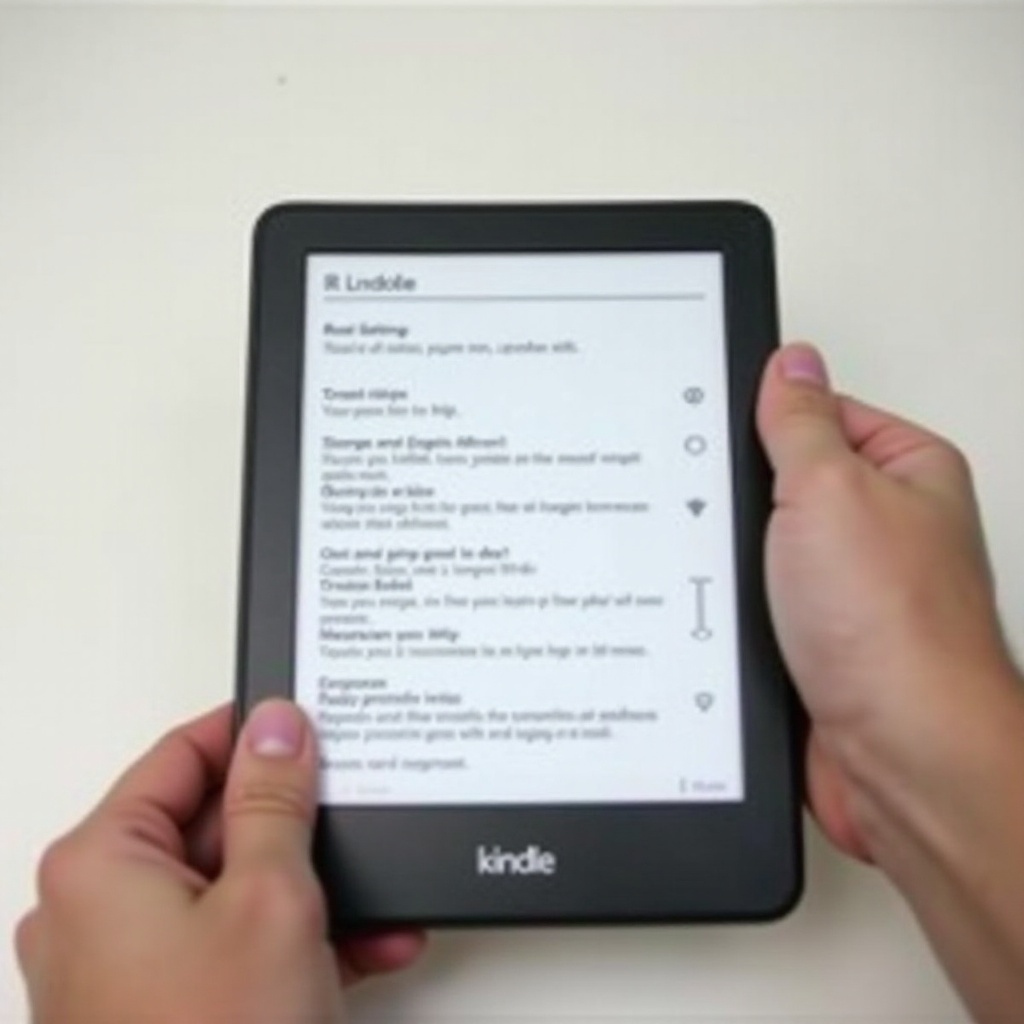
Kindle Sıfırlama Seçeneklerini Anlamak
Kindle Paperwhite’inizi sıfırlarken iki temel seçeneğiniz vardır: bir yumuşak sıfırlama ve bir fabrika ayarı sıfırlama. Yumuşak sıfırlamayı, bilgisayarınızı yeniden başlatmak gibi düşünün; içeriğinizi etkilemeden küçük hataları çözmeye yardımcı olur. Buna karşılık, fabrika ayarı sıfırlama tüm verileri siler, Kindle’ı orijinal ayarlarına geri döndürür. Bu ayırımı anlamak, doğru sıfırlama seçeneğini seçmek için anahtardır, böylece hem en iyi performans sağlanır, hem de verileriniz korunur.
Farklı sıfırlama türlerini tanımak, her birinin ne zaman gerekli olduğunu ve cihazınızın işlevselliğini nasıl etkileyebileceğini bilmenize yardımcı olacaktır. Bu temelle, Kindle Paperwhite’inizi sıfırlamayı neden ve ne zaman düşünmeniz gerektiğine dair nedenleri inceleyelim.
Kindle Paperwhite’inizi Sıfırlama Nedenleri
Kindle Paperwhite’inizi sıfırlayarak ele alınabilecek birkaç yaygın sorun vardır. Cihazınız donuyorsa, yanıt vermiyorsa veya düzgün senkronize olmuyorsa, bir sıfırlama genellikle bu sorunları çözebilir. Ayrıca, depolama alanını boşaltmanız veya Kindle’ınızı yeniden satışa hazırlamanız gerekiyorsa sıfırlama yararlıdır. Yeni bir cihaz yükseltmesi yaparken, kişisel verilerin güvenli bir şekilde kaldırılması için fabrika ayarı sıfırlamaları özellikle önemlidir.
Bu nedenler göz önünde bulundurulduğunda, küçük sorunları ele alırken cihazınızın ayarlarını koruyarak yumuşak bir sıfırlamanın nasıl verimli bir şekilde yapılacağını bilmek önemlidir.
Adım Adım Yumuşak Sıfırlama Kılavuzu
Yumuşak bir sıfırlama yapmak, Kindle Paperwhite’inizdeki küçük teknik sorunları çözmek için kolay ve hızlı bir yöntemdir:
- Güç Düğmesini Bulun: Genellikle cihazın altında bulunan güç düğmesini bulun.
- Basılı Tutun: Güç düğmesini yaklaşık 20 saniye basılı tutun.
- Yeniden Başlatmayı Bekleyin: 20 saniye sonra düğmeyi bırakın ve cihazın otomatik olarak yeniden başlatılmasını bekleyin.
Bu yaklaşım, küçük hataları giderirken veri ve ayarlarınızı korur. Ancak, bazı sorunlar daha kapsamlı bir sıfırlama çözümü gerektirir, bu konuyu bir sonraki bölümde ele alacağız.

Fabrika Ayarlarına Sıfırlama Nasıl Yapılır?
Sürekli sorunlarla uğraşıyorsanız veya cihazınızı aktarım için hazırlıyorsanız, fabrika ayarlarına sıfırlama gerekebilir:
- Ayarlar’a Erişme: Ana ekran düğmesine dokunun ve menüden ‘Tüm Ayarlar’ı seçin.
- Cihaz Seçeneklerini Seçme: ‘Cihaz Seçenekleri’ne gidin ve ‘Cihazı Sıfırla’ seçeneğini tercih edin.
- Sıfırlamayı Onaylama: Tüm içeriği Kindle’ınızdan silme işlemini onaylayın.
Bu süreç, cihazınızdan tüm kişiselleştirmeleri, hesapları ve indirilmiş içerikleri kaldırır. Sıfırlamanın ardından, Kindle Paperwhite’inizin işlevselliğini geri getirmek için yeniden yapılandırmak önemlidir, bu adım ise bir sonraki bölümde belirtilen adımlarla oldukça basittir.
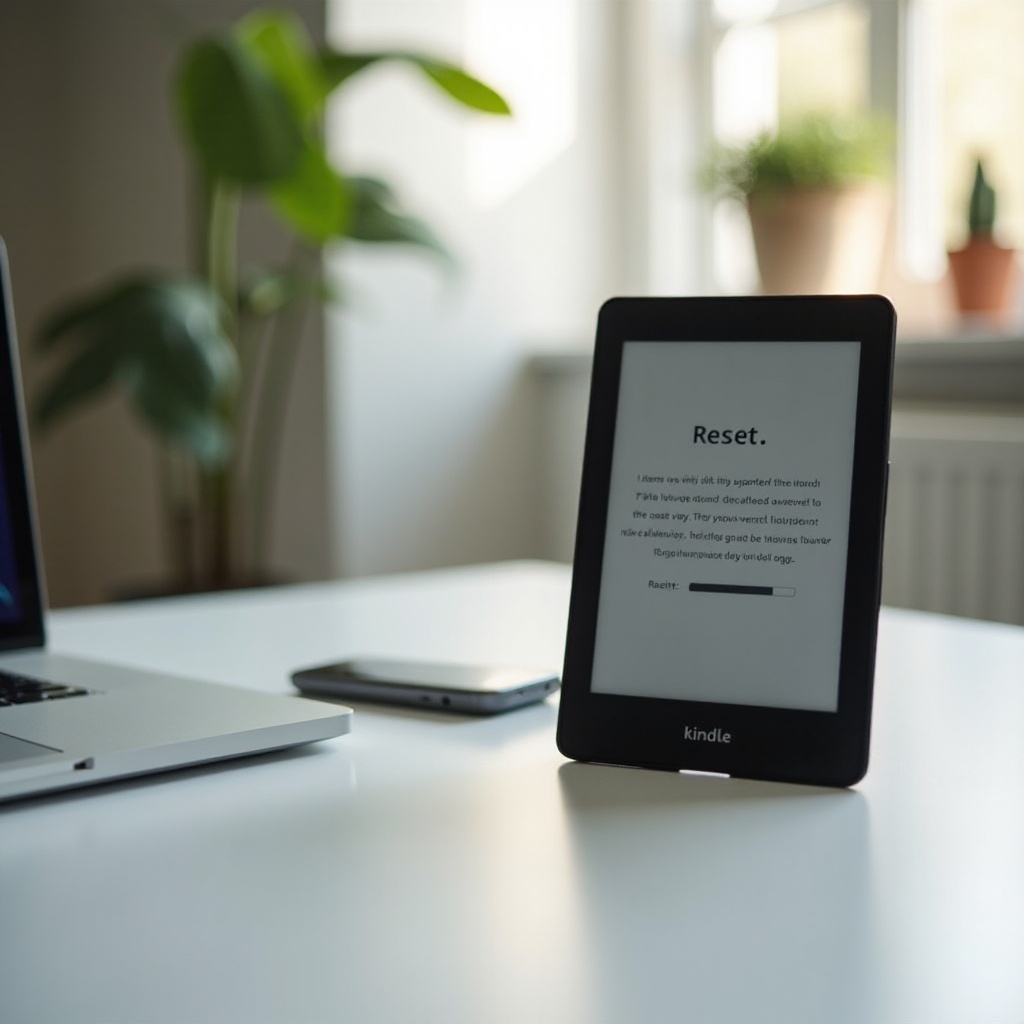
Kindle’ınızı Sıfırlama Sonrası Yeniden Yapılandırma
Kindle’ınızı sıfırladıktan sonra, tam işlevselliğini yeniden kazanmak için yeniden ayarlamak çok önemlidir:
- Wi-Fi’a Yeniden Bağlanma: Cihazınızın istikrarlı bir Wi-Fi ağına bağlı olduğundan emin olun.
- Amazon Hesabına Giriş Yapma: Amazon hesap kimlik bilgilerinizi kullanarak kaydedilen e-Kitaplarınıza erişin ve yeniden indirin.
- İçerik Senkronizasyonu: Bulut depolamanızdaki tüm kitap ve ayarların Kindle’ınızda yeniden kullanılabilir olduğundan emin olun.
Bu eylemler, Kindle’ınızın işlevselliğini yeniden kazanmanıza yardımcı olacak, dijital kütüphanenize kesintisiz erişim sağlayacaktır. Ancak bir sıfırlama tercih edilmezse, Kindle’ınızın performansını sıfırlama yapmadan korumak için alternatif çözüm yollarını düşünebilirsiniz.
Sıfırlamaya Alternatifler: Çözüm Önerileri
Sıfırlama yapmadan önce, bazı temel çözüm yöntemleri Kindle’ınızdaki sorunları çözebilir:
- Güncellemeleri Kontrol Edin: Kindle yazılımınızın en iyi performans için güncel olduğundan emin olun.
- Cihazı Yeniden Başlatma: Cihazı kapatıp tekrar açmak genellikle küçük hataları düzeltebilir.
- Depolamayı Optimize Etme: Yavaş çalışmayı önlemeye yardımcı olabilecek kullanılmayan dosyaları kaldırarak depolama alanını boşaltın.
Bu çözüm önerilerini uygulamak, yaygın sorunları çözebilir ve düzenli sıfırlama ihtiyacını azaltabilir. Bu bizi bu kılavuzdan elde edilen ana bilgilerin özetlendiği sonuca getiriyor.
Sonuç
Kindle Paperwhite’inizi sıfırlamak, yazılım hatalarından cihazı satışa hazırlamaya kadar çeşitli zorluklar için pratik bir çözüm olabilir. Farklı sıfırlama yöntemlerini anlayarak ve sorun çözme tekniklerini kullanarak, en iyi performansı sağlarken Kindle’ınızın ömrünü uzatabilirsiniz.
Sıkça Sorulan Sorular
Kindle Paperwhite cihazım, sıfırlama sonrasında yanıt vermiyorsa ne yapmalıyım?
Eğer Kindle cihazınız yanıtsız kalmaya devam ederse, yazılım güncellemelerini kontrol edin ya da daha fazla yardım için Amazon Destek ile iletişime geçin.
Fabrika ayarlarına sıfırlama işlemim satın aldığım eKitapları siler mi?
Fabrika ayarlarına sıfırlama işlemi yerel verileri siler, ancak satın aldığınız eKitaplar Amazon hesabınızın bulut depolama alanından geri alınabilir.
Kindle Paperwhite cihazımın en iyi performansı için ne sıklıkla sıfırlama yapmalıyım?
Performans sorunları veya cihazın yeniden satışı için hazırlık amaçlı gerek duydukça sıfırlayın, rutin bir işlem olarak yapmayın.
